答案:在vs code中配置tensorflow与pytorch开发环境需先安装python及核心扩展,再分别创建虚拟环境并安装框架包,最后通过设置实现代码补全、调试和格式化以提升开发效率。
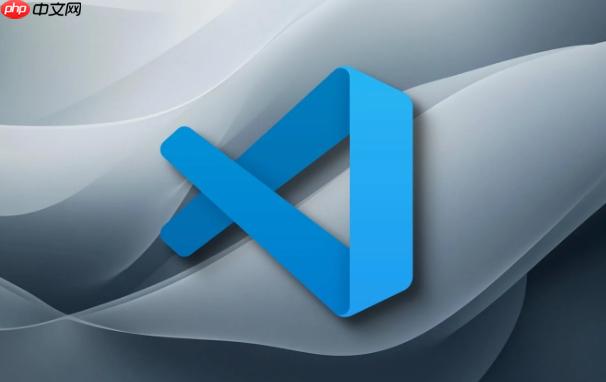
在VS Code中配置TensorFlow与PyTorch开发环境,是进行ai项目开发的基础。关键在于正确安装Python解释器、依赖库,并配置好调试和代码补全功能。下面分步说明如何高效搭建这两个主流框架的开发环境。
1. 安装Python与VS Code扩展
确保系统已安装Python 3.7–3.11版本(推荐使用Anaconda或Miniforge管理环境)。打开VS Code后,安装以下核心扩展:
安装完成后,按Ctrl+Shift+P打开命令面板,选择“Python: select Interpreter”,切换到你准备使用的虚拟环境。
2. 配置TensorFlow开发环境
建议创建独立虚拟环境避免依赖冲突:
# 使用conda创建环境 conda create -n tf-env python=3.9 conda activate tf-env # 安装TensorFlow pip install tensorflow <h1>验证安装</h1><p>python -c "import tensorflow as tf; print(tf.<strong>version</strong>)"</p>
在VS Code中新建.py文件,输入导入语句后若无报错且能正常补全,说明环境识别成功。如需GPU支持,请根据CUDA版本安装对应的tensorflow-gpu包。
3. 配置PyTorch开发环境
同样建议使用独立环境:
conda create -n torch-env python=3.9 conda activate torch-env # 访问pytorch.org获取对应命令,例如: pip install torch torchvision torchaudio
验证安装:
python -c "import torch; print(torch.__version__); print(torch.cuda.is_available())"
若返回True,表示CUDA可用。VS Code中可通过设置launch.json启用调试模式,方便断点排查模型训练问题。
4. 提升开发效率的小技巧
合理配置可显著提升编码体验:
- 在settings.json中启用自动补全:“python.analysis.completeFunctionParens”: true
- 使用Jupyter Cell(用# %%分隔)在VS Code内逐步运行模型模块
- 安装Black或isort实现代码格式化
- 开启终端集成:Ctrl+` 打开内置终端,直接运行训练脚本
基本上就这些。环境一旦配好,后续开发会顺畅很多。关键是保持解释器选择正确,依赖安装清晰,出问题时优先检查环境路径和包版本。


